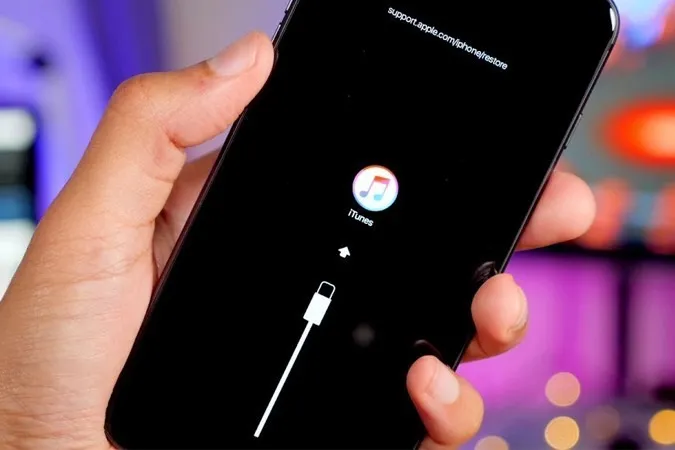Restore iPhone bằng iTunes sẽ giúp chiếc điện thoại của bạn được khôi phục cài đặt gốc một cách nhanh chóng, khắc phục một số lỗi thường gặp và đem lại trải nghiệm tốt hơn khi dùng. Để biết cách khôi phục iPhone bằng iTunes, Blogkienthuc.edu.vn mời bạn tham khảo ngay bài viết sau.
Restore iPhone bằng iTunes tưởng chừng khó thực hiện nhưng thật ra lại rất dễ dàng, nhanh chóng nếu bạn làm theo hướng dẫn từ Blogkienthuc.edu.vn đấy. Hãy cùng Blogkienthuc.edu.vn khám phá cách khôi phục iPhone bằng iTunes ngay nhé.
Bạn đang đọc: Restore iPhone bằng iTunes: Cách làm đơn giản, chi tiết nhất, dễ thành công ngay lần đầu
Restore là gì? Lưu ý gì khi restore iPhone bằng iTunes?
Restore là gì?
Trước khi đi sâu tìm hiểu cách restore iPhone bằng iTunes, bạn cũng cần nắm rõ thế nào là restore và một số điều cần lưu ý khi thực hiện thủ thuật này. Restore là một quá trình xóa bỏ dữ liệu hiện có, khôi phục lại trạng thái ban đầu như mới được sản xuất của iPhone. Restore và Reset khác nhau và bạn cần phân biệt rõ ràng 2 thủ thuật này. Trong đó, restore iPhone bằng iTunes sẽ được áp dụng trong một số trường hợp nhất định.
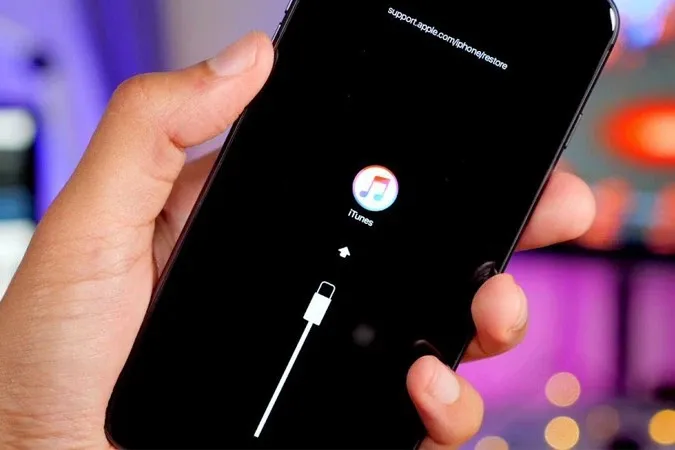
Xem thêm: iTunes là gì? Tìm hiểu các tính năng và cách cài đặt nhanh chóng, đơn giản trên máy tính
Lưu ý khi restore iPhone bằng iTunes
Để quá trình restore iPhone bằng iTunes diễn ra thuận lợi, hiệu quả và nhanh chóng hơn, bạn cần lưu ý một số điều như sau:
Thiết bị cần đảm bảo ít nhất 50% pin: Quá trình restore iPhone bằng iTunes có thể khiến điện thoại của bạn tụt pin nhanh và nếu thiết bị hết pin khi đang restore, quá trình sẽ bị gián đoạn và dẫn đến các lỗi không mong muốn.
Sao lưu dữ liệu: Vì restore sẽ đưa điện thoại của bạn về trạng thái như mới mua, mọi dữ liệu đều mất hết nên việc cần làm trước khi restore iPhone bằng iTunes là sao lưu dữ liệu cẩn thận. Điều này cũng hỗ trợ người dùng khôi phục dữ liệu sau khi restore nhanh chóng hơn.
Ghi nhớ tài khoản iCloud: Khi bạn restore điện thoại, thiết bị sẽ yêu cầu bạn đăng nhập tài khoản iCloud trước khi thao tác nên việc nhớ tài khoản của bản thân là điều cần thiết.
Đảm bảo kết nối giữa điện thoại và máy tính: Khi thực hiện restore iPhone bằng iTunes bạn cần tránh tối đa va chạm làm gián đoạn kết nối giữa điện thoại và máy tính vì có thể dẫn đến lỗi.
Tắt chế độ Find my Phone: Đây là điều bắt buộc nếu bạn restore iPhone bằng iTunes.
Đưa điện thoại về chế độ DFU: Một điều nữa bạn cần lưu ý là hãy đưa thiết bị về chế độ DFU. Nếu tiến trình restore xảy ra lỗi hoặc đã thành công nhưng không khởi động máy được, bạn hãy thao tác đưa điện thoại về chế độ DFU trước khi restore để tăng tỷ lệ restore thành công.
Hướng dẫn tắt chế độ Find my Phone trên iPhone
Như bạn đã biết, điều kiện tiên quyết để thực hiện restore iPhone bằng iTunes thành công là điện thoại phải được tắt chế độ Find my Phone. Để tạm thời tắt chế độ này, bạn thực hiện như sau:
Bước 1: Tìm và chọn vào mục Cài đặt trên điện thoại, sau đó nhấn chọn tên iPhone của bạn.
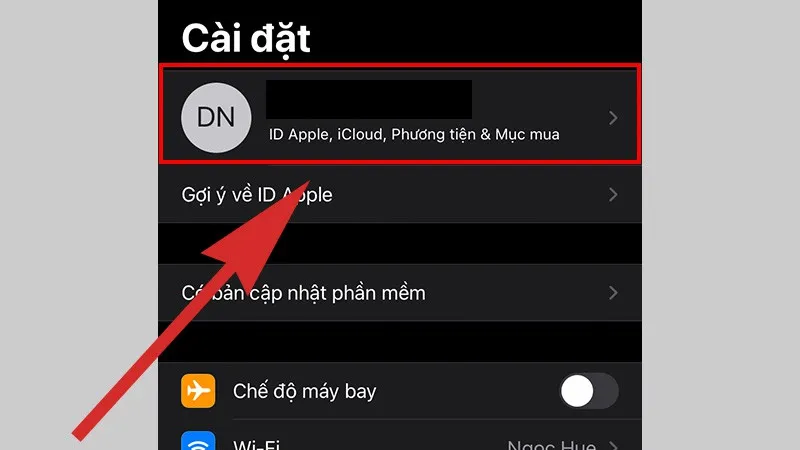
Bước 2: Nhấn chọn thanh Tìm.
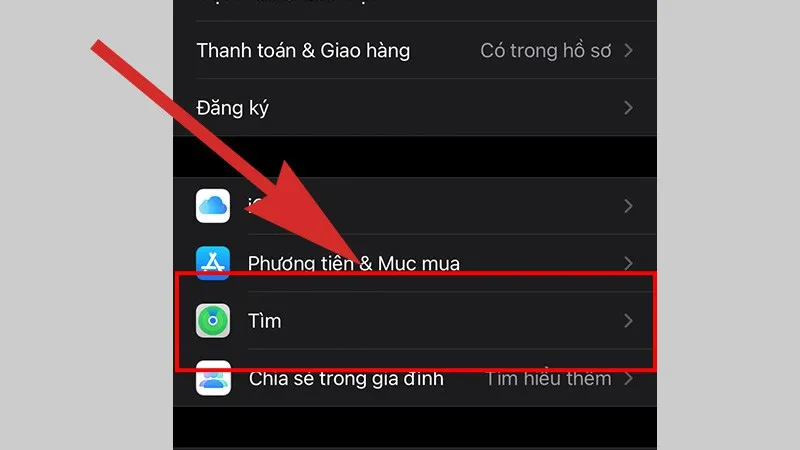
Bước 3: Nhấp vào thanh Tìm iPhone (Find my Phone).
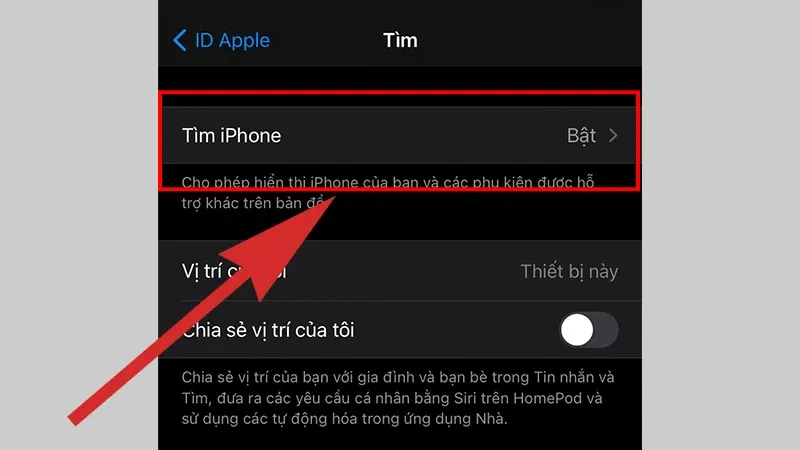
Bước 4: Tắt chế độ này đi là được.
Tìm hiểu thêm: Nhiệt độ màu là gì? Làm thế nào để lựa chọn đèn phù hợp?
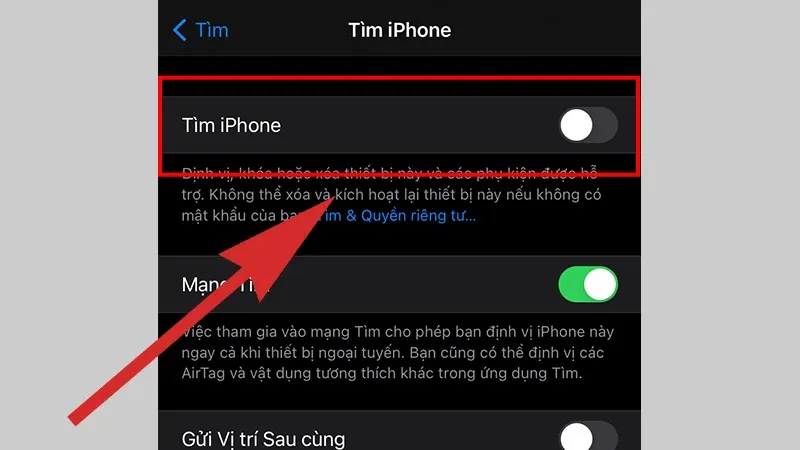
Chi tiết cách restore iPhone bằng iTunes
Các bước restore iPhone bằng iTunes cụ thể như sau:
Bước 1: Bạn cần tải và khởi động iTunes trên máy tính trước khi tiến hành restore iPhone.
Bước 2: Sử dụng dây cáp tương thích để kết nối máy tính với điện thoại iPhone cần restore. Sau khi đã kết nối thành công bạn hãy mở iTunes trên máy tính và nhấn chọn biểu tượng điện thoại.
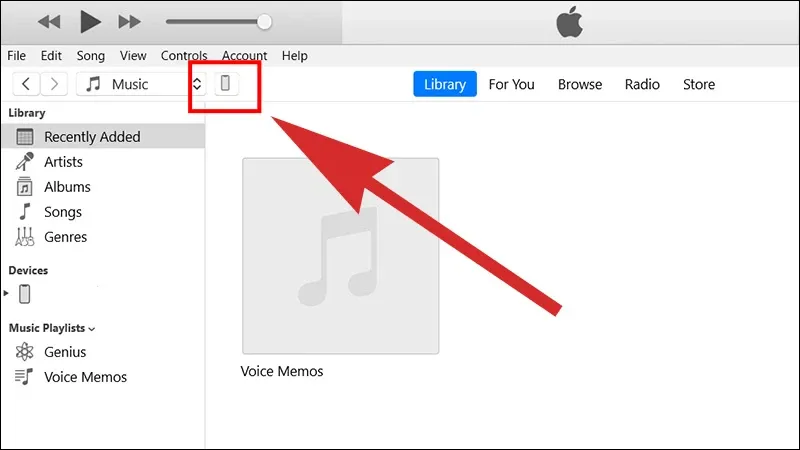
Bước 3: Nếu bạn không cần sao lưu dữ liệu trước khi restore thì hãy nhấn chọn mục Restore iPhone. Trường hợp bạn cần sao lưu dữ liệu hãy nhấn chọn mục Back Up Now, tại thẻ Automatically Back Up bạn chọn iCloud hoặc This Computer là được.
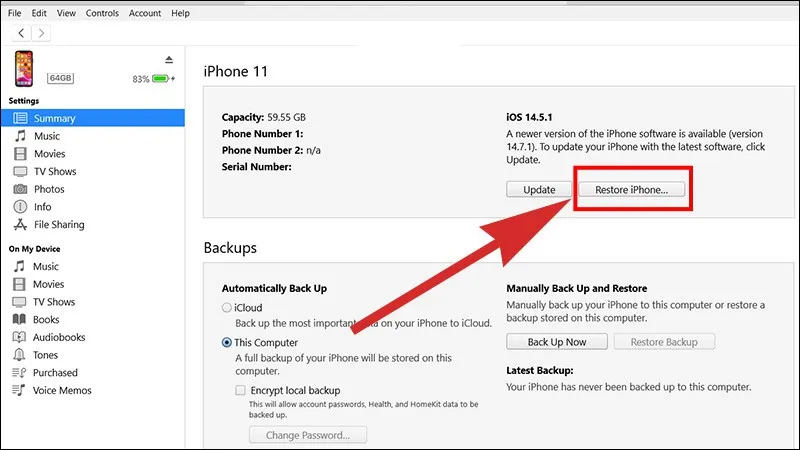
Bước 4: Nhấn mục Next.
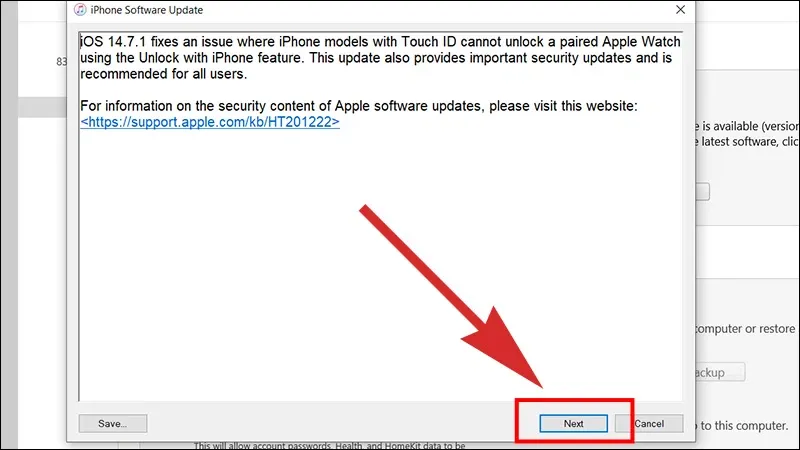
Bước 5: Nhấn chọn Agree và chờ đợi tiến trình restore iPhone bằng iTunes hoàn tất.
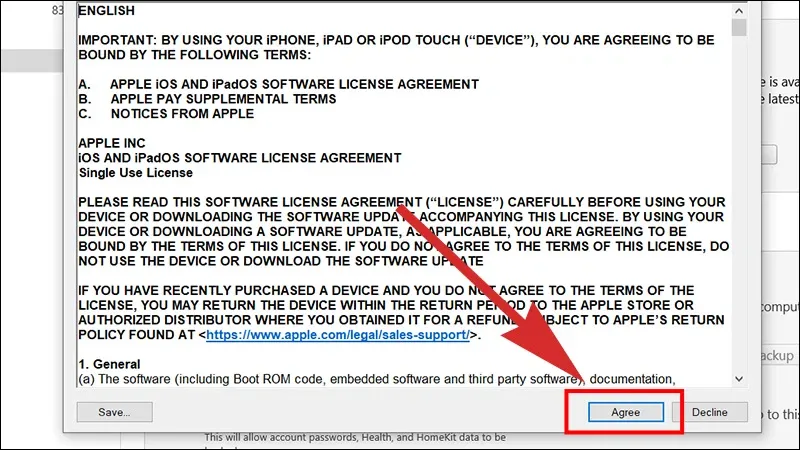
>>>>>Xem thêm: Cách đổi tên Facebook khi đã bị đổi quá nhiều lần
Khi điện thoại đã mở trở lại và vẫn đang kết nối iTunes, bạn hãy chọn 1 trong 2 tùy chọn sau:
- Set up as new iPhone: Tùy chọn cài đặt lại từ đầu như điện thoại mới.
- Restore from this backup: Tùy chọn khôi phục lại với bản sao lưu đã tạo trước đó.
Sau khi chọn 1 trong 2 tùy chọn này và điện thoại bắt đầu quá trình thiết lập là bạn đã hoàn thành thao tác restore iPhone bằng iTunes rồi đấy.
Tạm kết
Hy vọng cách restore iPhone bằng iTunes mà Blogkienthuc.edu.vn vừa chia sẻ giúp ích cho bạn trong quá trình sử dụng điện thoại iPhone.
Xem thêm:
- Thủ thuật iPhone và 7 điều luôn bị người dùng bỏ sót
- 7 mẹo ẩn mà ngay cả người dùng iPhone Pro cũng không biết
Nếu bạn muốn sở hữu những mẫu iPhone mới nhất, mẫu mã và tính năng vượt trội với giá thành cạnh tranh và nhiều ưu đãi hấp dẫn thì hãy đến ngay cửa hàng Blogkienthuc.edu.vn gần nhất hoặc truy cập website Blogkienthuc.edu.vn để tham khảo và chọn mua cho mình chiếc điện thoại ưng ý nhé.
- iPhone